Win10预览版1709笔记本总是自动调节屏幕亮度怎么解决
短信预约 -IT技能 免费直播动态提醒
今天小编给大家分享一下Win10预览版1709笔记本总是自动调节屏幕亮度怎么解决的相关知识点,内容详细,逻辑清晰,相信大部分人都还太了解这方面的知识,所以分享这篇文章给大家参考一下,希望大家阅读完这篇文章后有所收获,下面我们一起来了解一下吧。
Win10预览版1709笔记本自动调节屏幕亮度的解决方法
在Windows10桌面,我们依次点击“开始/Windows系统/控制面板”菜单项
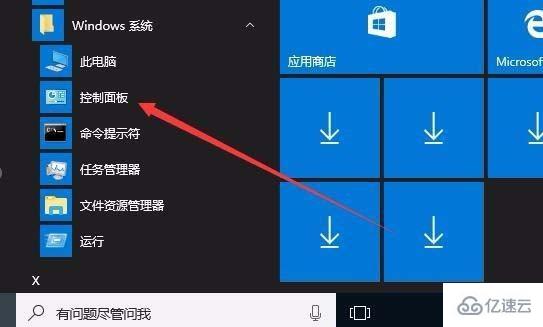
在打开的控制面板窗口中,我们找到电源选项图标,点击该图标
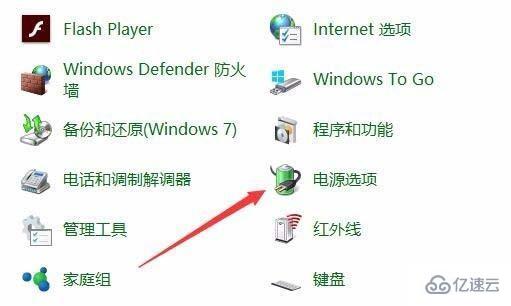
这时会打开Windows10的电源选项设置窗口,我们点击首选计划后面的“更改计划设置”快捷链接
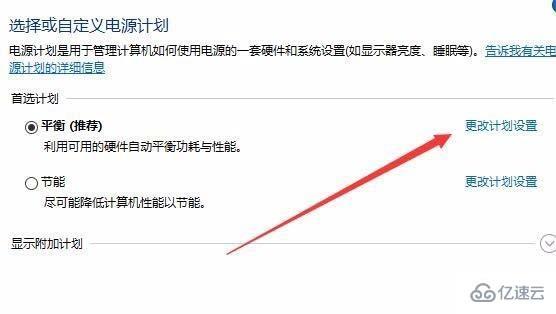
这时会出现编辑计划设置窗口,在这里点击“更改高级电源设置”快捷链接
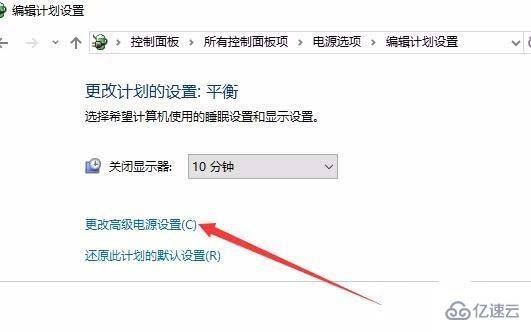
这时会打开电源选项窗口,在下面的列表中找到“显示”一项
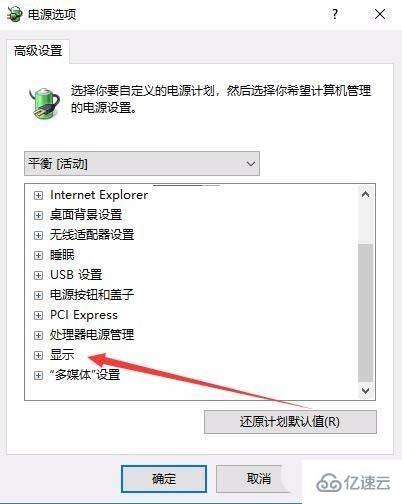
展开显示菜单后,找到“启用自适应亮度”一项,可以看到现在的设置为启用状态
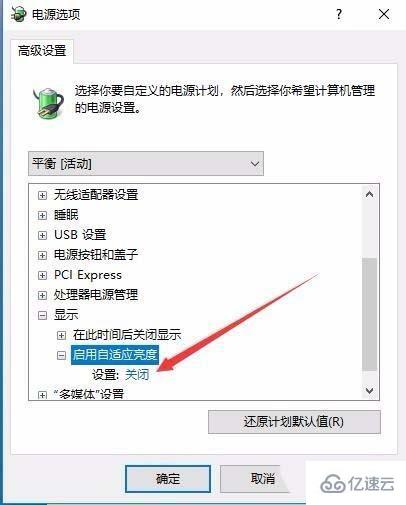
点击设置下拉按钮,在弹出菜单中选择“关闭”菜单项,最后点击确定按钮。
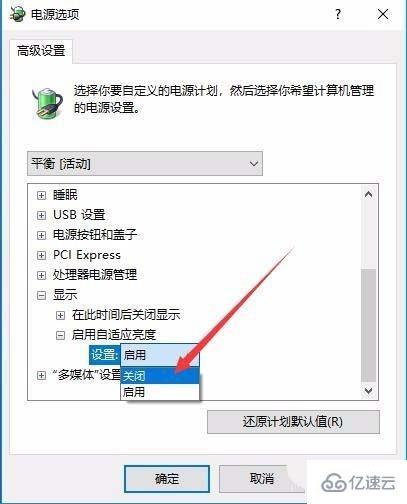
以上就是“Win10预览版1709笔记本总是自动调节屏幕亮度怎么解决”这篇文章的所有内容,感谢各位的阅读!相信大家阅读完这篇文章都有很大的收获,小编每天都会为大家更新不同的知识,如果还想学习更多的知识,请关注编程网行业资讯频道。
免责声明:
① 本站未注明“稿件来源”的信息均来自网络整理。其文字、图片和音视频稿件的所属权归原作者所有。本站收集整理出于非商业性的教育和科研之目的,并不意味着本站赞同其观点或证实其内容的真实性。仅作为临时的测试数据,供内部测试之用。本站并未授权任何人以任何方式主动获取本站任何信息。
② 本站未注明“稿件来源”的临时测试数据将在测试完成后最终做删除处理。有问题或投稿请发送至: 邮箱/279061341@qq.com QQ/279061341














